### EXCEL 2010 教程知识点详解 #### 一、启动 Excel 与认识工作环境 **启动 Excel 的方法:** 1. **通过开始菜单:** - 执行“开始/所有程序/Microsoft Office/Microsoft Excel 2010”命令。 2. **通过现有文件:** - 双击桌面上或文件夹中的任何 Excel 文件图标。 **工作环境介绍:** - **快速访问工具栏:** 预设包含“保存”、“撤销”和“重做”三个常用命令。 - **功能区:** 分为多个页次,包括“文件”、“开始”、“插入”、“页面布局”、“公式”、“数据”、“审阅”和“视图”。 - **工作表标签:** 显示在窗口底部,用于切换不同的工作表。 - **显示比例工具:** 位于窗口右下角,用于调整工作表的显示比例。 #### 二、Excel 界面详细介绍 - **功能页次:** Excel 中所有的功能操作被分为八大页次,每个页次包含一组相关功能。 - **文件页次:** 包含与文件相关的命令,如新建、打开、保存等。 - **开始页次:** 包含基本操作功能,如字体设置、对齐方式等。 - **插入页次:** 包括插入表格、图表、图像等功能。 - **页面布局页次:** 用于设置页面的布局,如页边距、纸张大小等。 - **公式页次:** 包含函数和其他计算功能。 - **数据页次:** 用于数据排序、筛选等操作。 - **审阅页次:** 包含批注、拼写检查等功能。 - **视图页次:** 提供不同的视图模式,如普通视图、分页预览视图等。 - **功能区:** 包含各种工具按钮,根据当前激活的页次显示不同的按钮。 - 当点击某个功能页次时,功能区会显示相应的工具按钮。 - 例如,当需要插入图片时,切换到“插入”页次,然后点击“插图”区域中的“图片”按钮。 - **快速访问工具栏:** 用户可以根据需要添加或删除常用工具。 - 添加工具的方法: 1. 点击快速访问工具栏旁边的下拉箭头,选择“更多命令”。 2. 在弹出的对话框中选择需要添加的命令。 3. 点击“添加”按钮,然后点击“确定”完成添加。 - **显示比例工具:** 用于调整工作表的显示比例。 - 默认情况下,显示比例为100%,可以通过点击工具栏上的放大或缩小按钮来调整比例。 - 放大比例有助于查看细节,缩小比例可以帮助用户更好地概览整个工作表。 #### 三、高级功能与技巧 - **定制功能区:** 用户可以根据自己的工作习惯自定义功能区,隐藏不常用的功能页次或按钮,只保留最常用的工具。 - **使用快捷键:** 按下 Alt 键可以显示快速键提示信息,从而更快地通过键盘操作软件。 - **隐藏与显示功能区:** 如果感觉功能区占用太多空间,可以通过点击功能区右侧的“隐藏功能区”按钮来隐藏它。再次点击同一按钮或者将鼠标悬停在功能区上即可重新显示。 通过以上介绍,我们可以看出 Excel 2010 是一款非常强大且功能全面的电子表格软件,不仅提供了基础的数据处理功能,还支持复杂的公式计算、图表制作以及数据分析等多种高级功能。无论是初学者还是经验丰富的用户,都能够通过它高效地管理和分析数据。


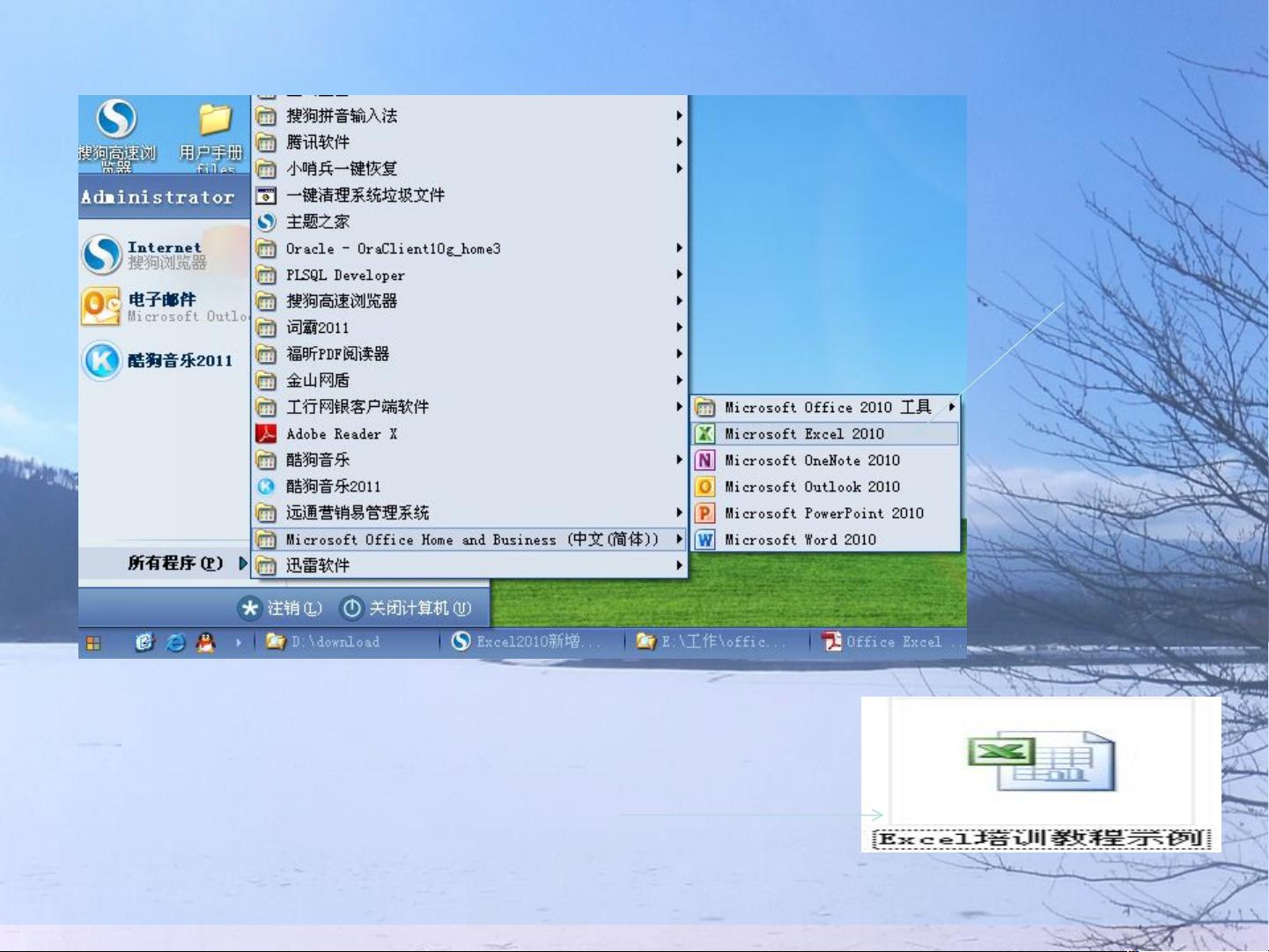
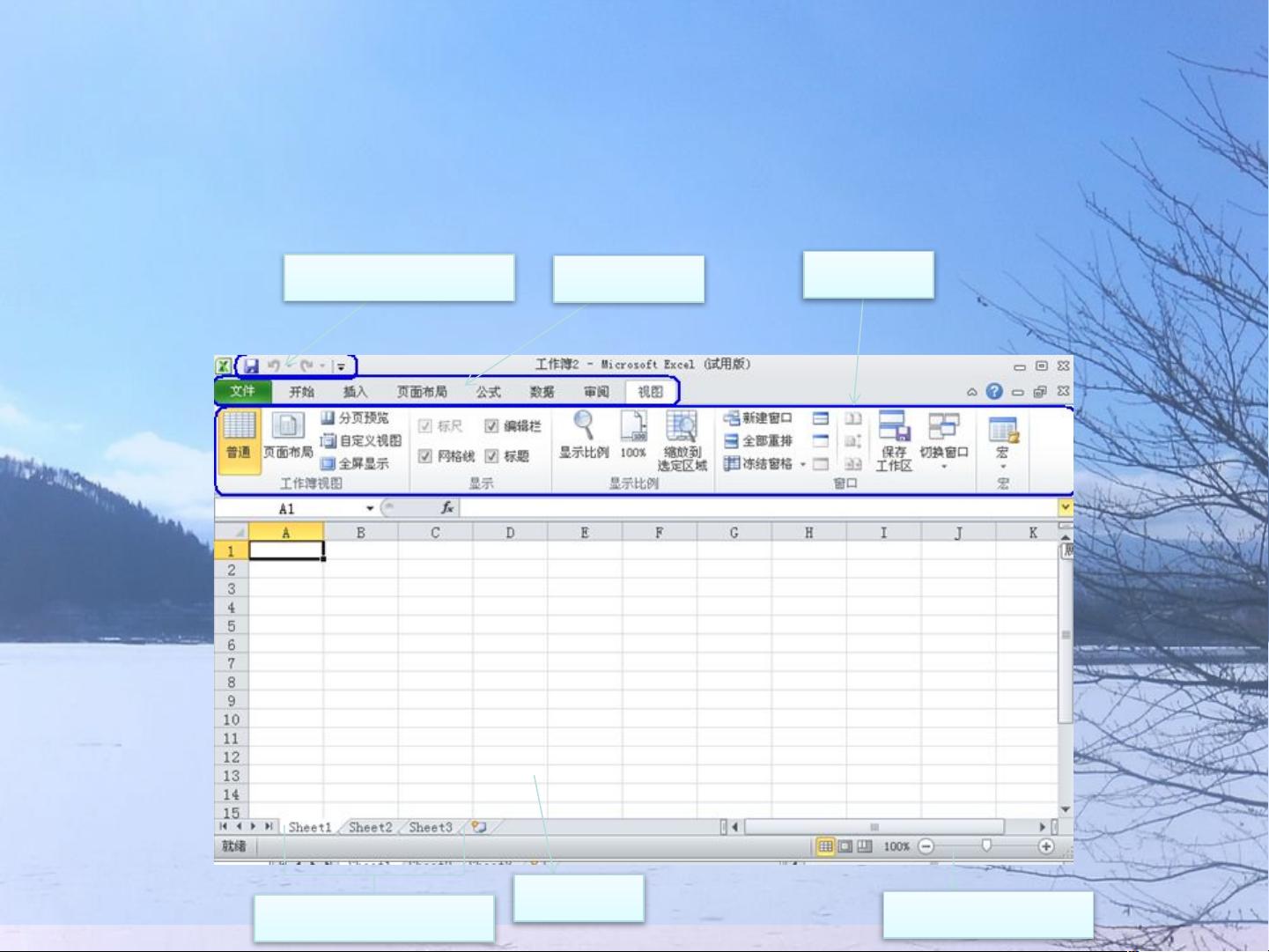
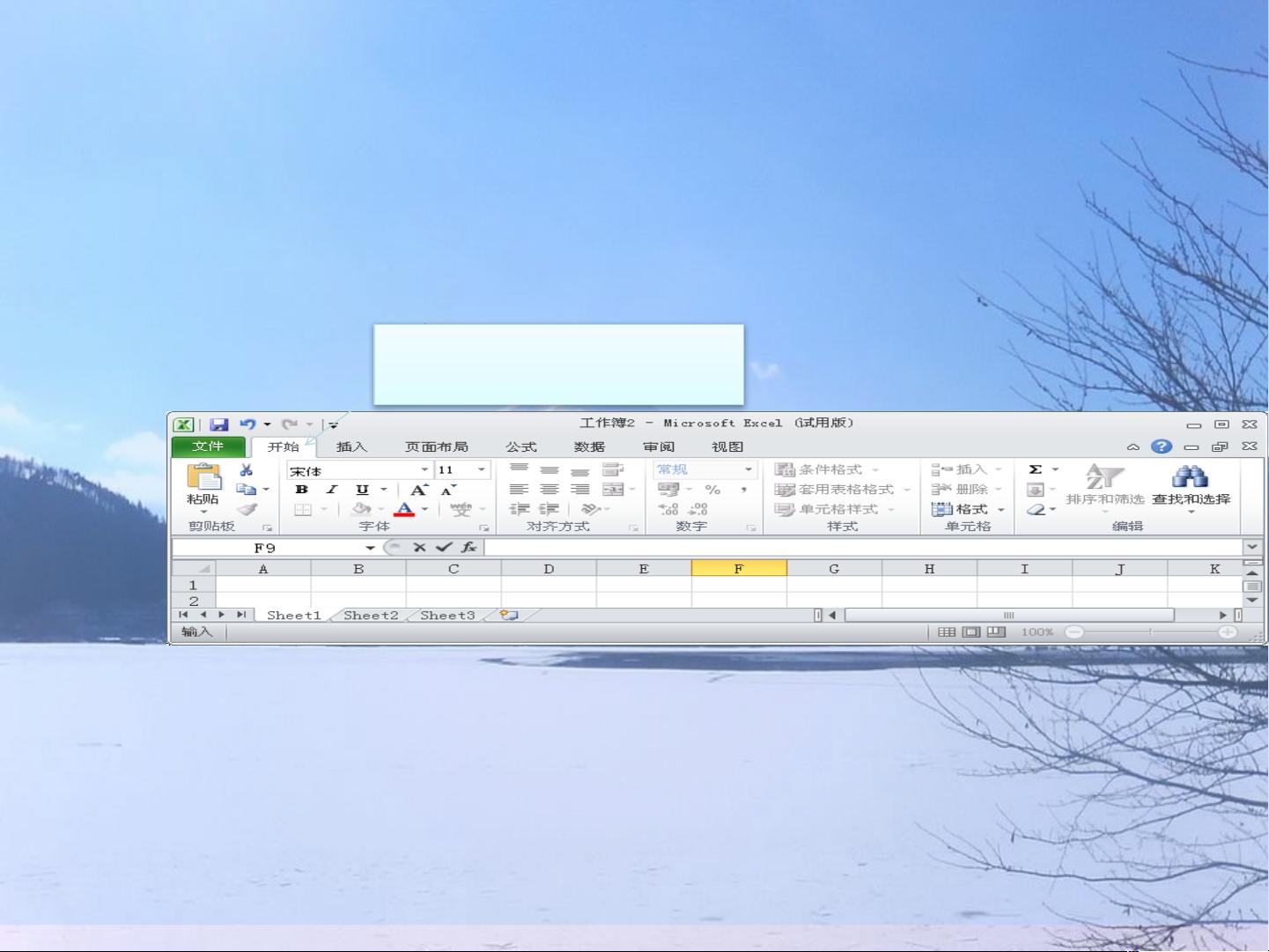
剩余63页未读,继续阅读

- #完美解决问题
- #运行顺畅
- #内容详尽
- #全网独家
- #注释完整
- 粉丝: 4
- 资源: 11
 我的内容管理
展开
我的内容管理
展开
 我的资源
快来上传第一个资源
我的资源
快来上传第一个资源
 我的收益 登录查看自己的收益
我的收益 登录查看自己的收益 我的积分
登录查看自己的积分
我的积分
登录查看自己的积分
 我的C币
登录后查看C币余额
我的C币
登录后查看C币余额
 我的收藏
我的收藏  我的下载
我的下载  下载帮助
下载帮助

 前往需求广场,查看用户热搜
前往需求广场,查看用户热搜最新资源
- Turner Jason - C++23 Best Practices - 2024
- 50040_0b53wc2a22ibzuadop2qkztxtmgdbu5acxsa.f101100
- 两电平同步空间矢量调制(同步SVPWM) 基本母线钳位策略I仿真2018b版本 BBCSⅠ-7-60° 附带相关lunwen
- 实验4.py
- 实验5.py
- 数据安全.rar
- 数据安全密码强度测试实验.doc
- 数据安全基于盐值的密码加密实验.doc
- 实验1.py
- 数据安全文件加密实验.doc
- 实验2.py
- 数据安全基于RBAC的访问控制实验.doc
- 实验3.py
- Dowswell Kurt - Programming with GitHub Copilot (Tech Today) - 2024
- 一个Fractional-N PLL锁相环电路,有70多页详细的说明文档,附带对应的gpdk045工艺,testbench都有,可直接导入virtuoso仿真 附赠一个同系列的数模混仿教程+电路
- 智慧图书管理系统的设计与实现(代码+数据库+LW)


 信息提交成功
信息提交成功